Siguiendo con las capacidades de mostrar la información de una forma distinta, veamos ahora otras maneras de realizar cálculos con nuestros datos.
Otros porcentajes
Para los primeros ejemplos partiremos de estos datos:
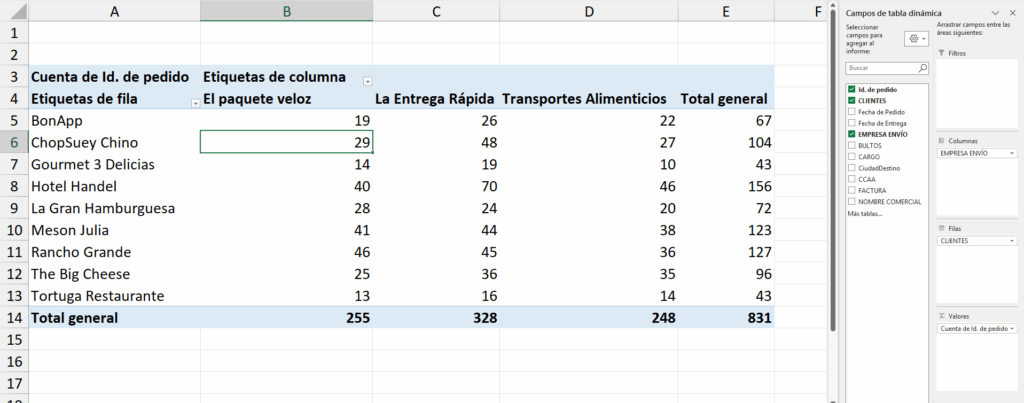
Ejemplo 1. Del total de pedidos enviados a nuestros clientes, como se reparten porcentualmente por empresa de envío. Es decir, qué representa cada valor de la cuenta de pedidos respecto del total del cliente. Para ello utilizaremos la opción de Mostrar valores como llamada % del total de filas
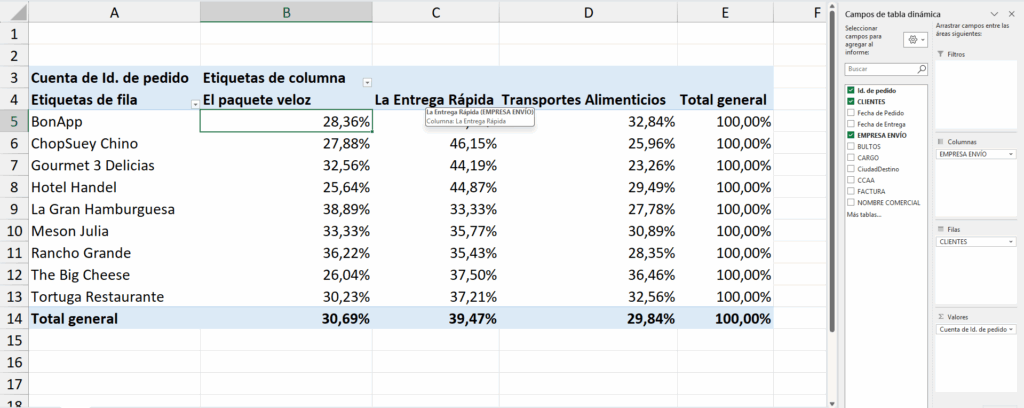
Ejemplo 2. Invertimos el enunciado porque ahora deseamos saber, del total de pedidos enviados por cada empresa de envío, como se reparten porcentualmente por cliente. Es decir, qué representa cada valor de la cuenta de pedidos respecto del total de la empresa de envío. Para ello utilizaremos la opción de Mostrar valores como llamada % del total de columnas
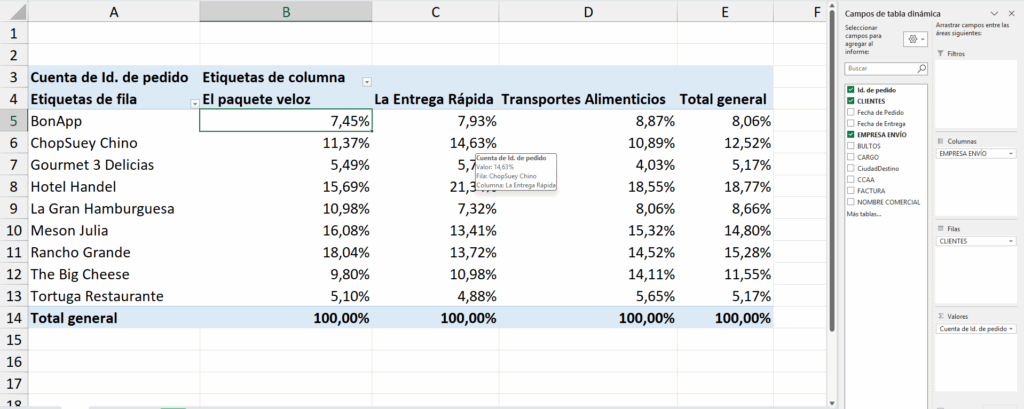
Ejemplo 3. Deseamos mostrar el total de pedidos enviados por comunidad autónoma y, como segundo reparto, los pedidos enviados a cada ciudad. Esos repartos los haremos en la misma área: las filas.
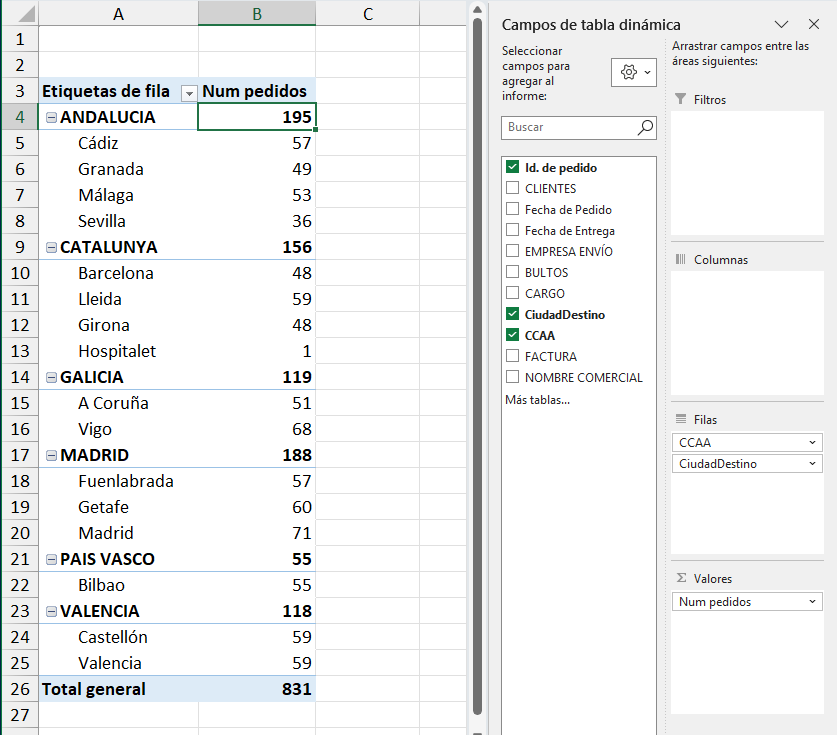
En otra columna deseamos saber como se reparte poncentualmente por comunidad y, a continuación, como se distribuye porcentualmente por ciudad de tal manera que la suma de valores de las ciudades subordinadas a una comunidad autónoma sume 100%. En este caso utilizaremos la opción % del total de filas principales.
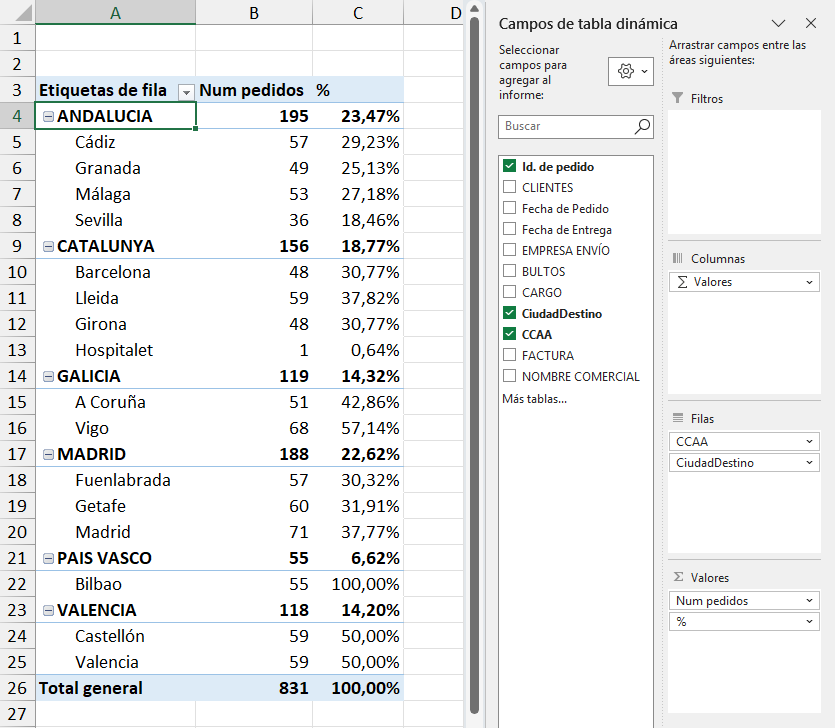
Crear un ranking
A partir de una tabla dónde mostramos las ventas por cliente deseamos mostrar un ranking de posición según su facturación de 1 en adelante siendo 1 el cliente con más facturación.
Empezamos obteniendo la lista de cliente con su facturación. Repetiremos una segunda vez la misma columna, pero le daremos como nombre RANKING.
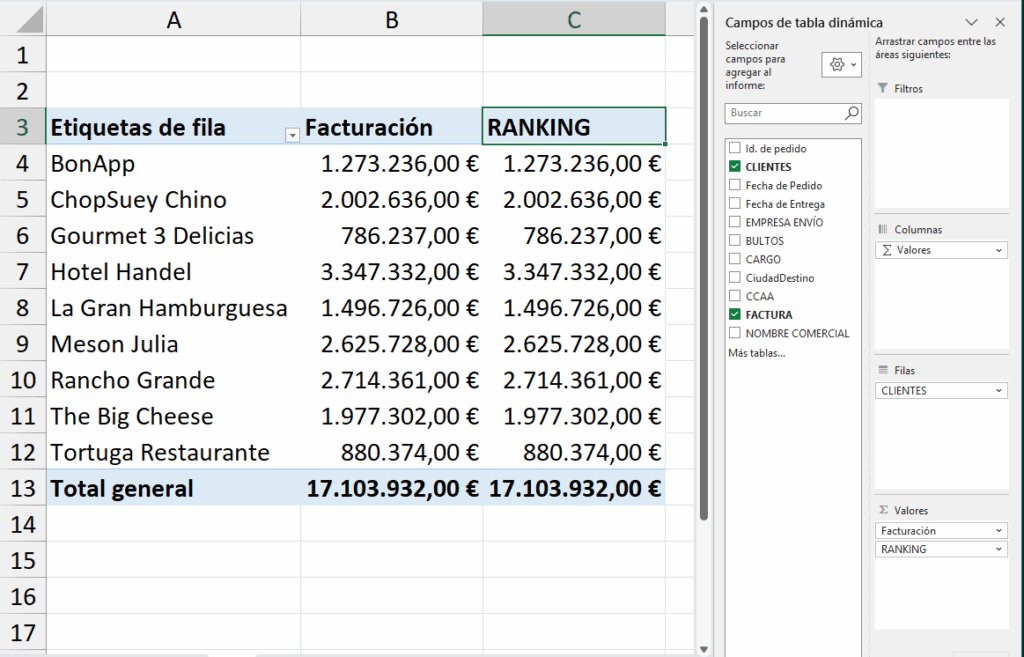
En este caso utilizaremos la opción Clasificar de mayor a menor de Mostrar valores como. Observamos que es una opción con puntos suspensivos lo que implica que llegaremos a otra pantalla dónde deberemos acabar la configuración. En este caso sólo debemos definir sobre que campo base debemos realizar el ranking. Obviamente en este ejemplo sólo tenemos un campo (CLIENTES)
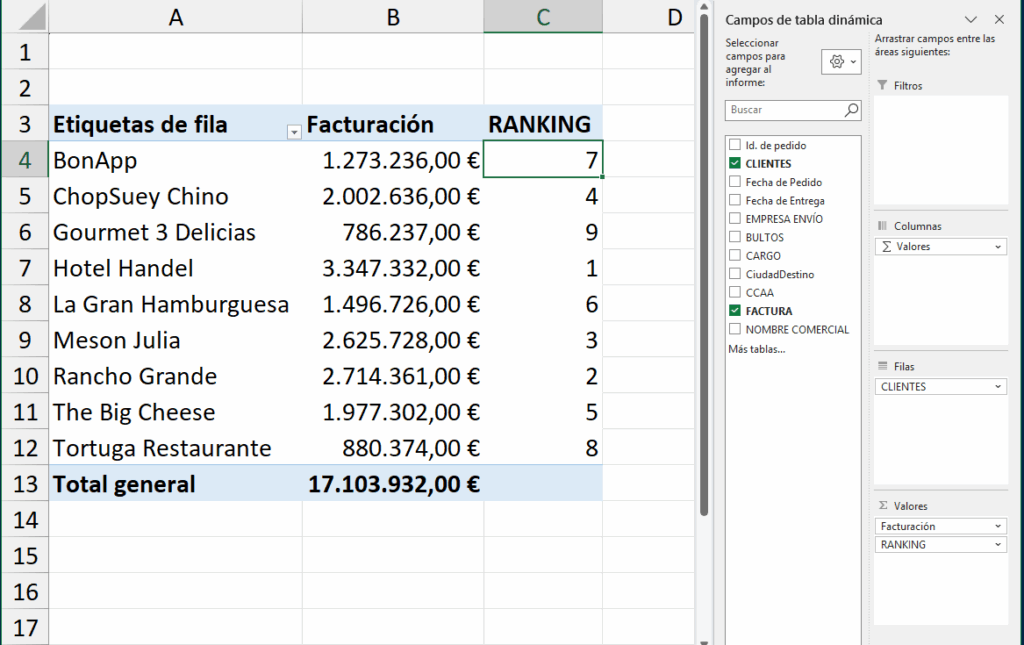
Los rankings se pueden realizar de mayor a menor o de menor a mayor. En caso de tener 2 campos en el área de filas, se podrá escoger si se desea aplicar el ranking por cualquiera de los campos de reparto.
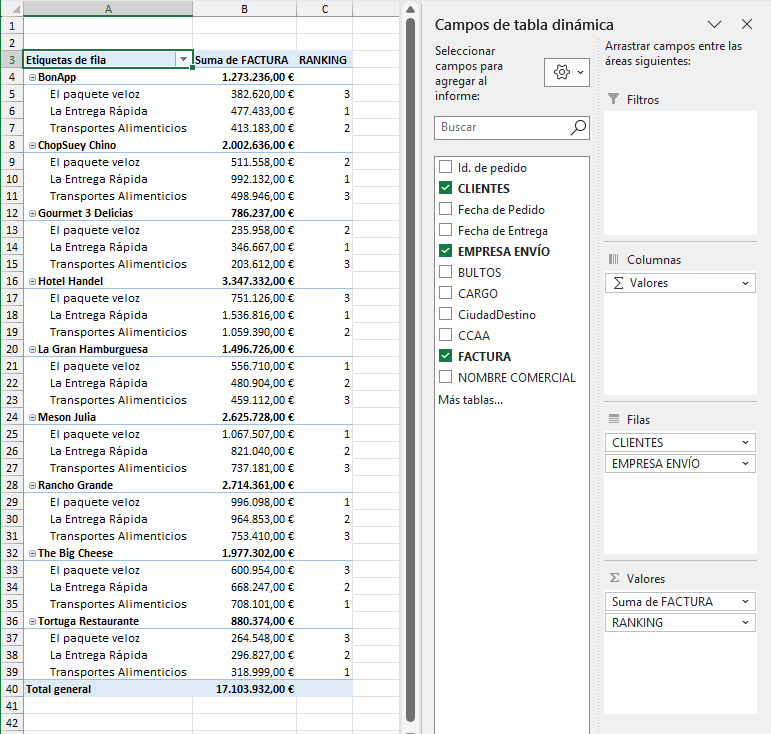
Deja un comentario si te gustó
0 comentarios